Học tin học văn phòng tại Thanh Hóa
Bạn hãy bỏ túi thủ thuật để sửa lỗi alt+ tab bị delay nhé! Tin học ATC sẽ giúp bạn có kỹ năng tin học tốt lên từng ngày, theo dõi bài viết để xem cách làm nhé!
-
Vô hiệu hóa chế độ Focus assist khi chơi game
Nhiều anh em công nghệ cũng chia sẻ cách khắc phục khi Alt + Tab bị chậm là tắt chế độ Focus assist khi chơi game như sau:
Bước 1:
Anh em nhấn tổ hợp phím Windows + I để mở Cài đặt > Sau đó, nhấn chọn mục System.
Bước 2:
Tiếp tục, bạn nhấn vào mục Focus assist ở danh sách bên trái.
Bước 3:
Tìm đến dòng When I’m playing a game > Gạt công tắc của dòng này sang OFF.
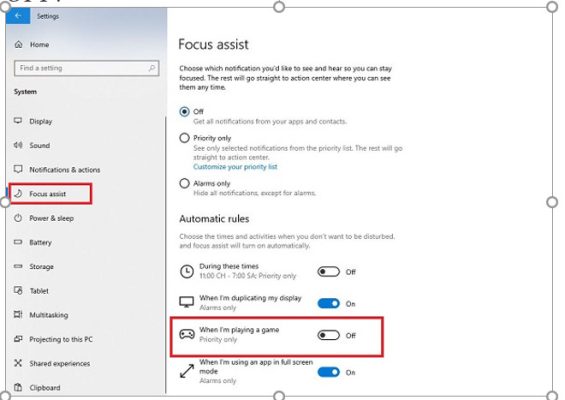
Ngoài ra, một số anh em cũng chia sẻ rằng bạn nên tắt các mục còn lại và sự cố sẽ được khắc phục.
-
Gỡ bản cập nhật mới nhất cho Windows
Trước tiên, bạn cần kiểm tra và cập nhật Windows lên phiên bản mới nhất (nếu có). Bởi các phiên bản mới sẽ giúp fix các lỗi còn tồn tại ở phiên bản cũ và tình trạng Alt + Tab bị trễ sau khi cập nhật cũng được giải quyết. Nhưng nếu không có bản cập nhật nào hoặc cách này không khắc phục được. Bạn hãy thử gỡ bản cập nhật mới nhất của Windows như sau:
Bước 1:
Nhấn tổ hợp phím Windows + I lần nữa > Chọn Windows Update ở menu bên trái.
Bước 2:
Nhấn chọn vào View update history > Chọn Uninstall updates > Xác định bản câp nhật và nhấn Uninstall.
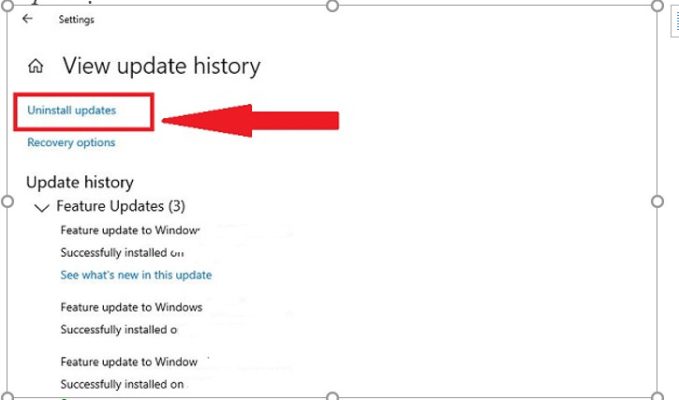
-
Tắt tùy chọn News and interests trên thanh tác vụ
Nhiều anh em cũng đã khắc phục được tình trạng Alt + Tab bị delay khi tắt “News and interests” ở thanh taskbar. Do đó, bạn hãy thử cách này xem sao nhé!
Người dùng nhấn chuột phải vào khoảng trống trên thanh Taskbar > Nhấn chọn “News and interests” > Chọn Turn Off.

-
Một vài biện pháp khác khi Alt + Tab bị chậm
- Cập nhật Driver đồ họa
- Cập nhật Driver bàn phím
- Tắt nguồn và khởi động lại PC
- Tắt toàn bộ các chương trình đang chạy, khởi động lại game lần nữa
Trên đây là một vài phương pháp sửa lỗi alt+ tab bị delay, tin học ATC chúc các bạn ứng dụng thành công nhé!

TRUNG TÂM ĐÀO TẠO KẾ TOÁN THỰC TẾ – TIN HỌC VĂN PHÒNG ATC
DỊCH VỤ KẾ TOÁN THUẾ ATC – THÀNH LẬP DOANH NGHIỆP ATC
Địa chỉ:
Số 01A45 Đại lộ Lê Lợi – Đông Hương – TP Thanh Hóa
( Mặt đường Đại lộ Lê Lợi, cách bưu điện tỉnh 1km về hướng Đông, hướng đi Big C)
Tel: 0948 815 368 – 0961 815 368

Địa chỉ học tin học văn phòng cấp tốc tại Thanh Hóa
Địa chỉ học tin học văn phòng cấp tốc ở Thanh Hóa








